



 5.0 Оценок: 4 (Ваша: )
5.0 Оценок: 4 (Ваша: )

Главная > Инструкции > Как скачать видео с РуТуба
Программы
Экранная Студия
Оценка: 9.8/10
Многие сервисы и программы, решающие проблему, как скачать видео с Рутуба, со временем теряют актуальность. Это связано с тем, что они извлекают ролики напрямую с серверов сайта, пользуясь его слабыми местами. Когда создатели Рутуба закрывают дыру, сервисы и перестают работать. Способ, о котором мы расскажем в первую очередь, самый надежный.
Дело в том, что он захватывает картинку напрямую с экрана компьютера. Из-за этого он не подведет вас при следующем обновлении сайта. А помимо записи видео с рабочего стола, Экранная Студия позволяет обрезать ролики, объединять их, добавлять музыку и текст.
Как скачать видео с рутуб, можно ли скачивать видео из Rutube ?
- Скачайте программу и установите ее на жесткий диск. Утилита не занимает много места на винчестере и стабильно работает на всех компьютерах.
- Откройте браузер, которым вы обычно пользуетесь. Запустите на нем Рутуб и найдите видео, которое хотели бы сохранить.
- Откройте программу Экранная Студия. После этого на заглавном экране выберите режим записи с рабочего стола.
- Программа перешла в режим захвата экрана. Поверх рабочего стола должны появиться рамки, а вместе с ними меню настройки записи. В нем выберите подходящий режим (мы рекомендуем Фрагмент экрана).
- Обведите рамочками окно воспроизведения видеоролика на Рутубе.
- Начните запись видео, нажав по иконке с красным кружочком. Как только закончится обратный отчет, снимите видео с паузы. Готово, запись началась. Пока она длится, не шевелите курсором и не закрывайте вкладку.
- Когда ролик закончится, остановите запись. Для этого нажмите ту же кнопку, которой вы ее запускали.
- Через несколько секунд программа обработает записанный фрагмент, и вы увидите окно редактирования. Найдите кнопку Сохранить видео.
- Выберите место для сохранения и название, после чего дождитесь окончания обработки.
Таким же образом, какой мы описали в данной инструкции, вы сможете скачать потоковое видео с абсолютно любого сайта.
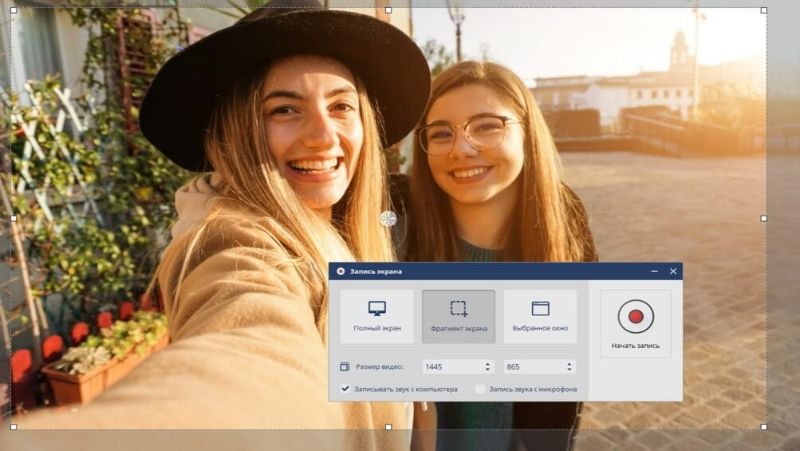
VLC Media Player
Оценка: 8.9/10
Популярный медиапроигрыватель, заслуживший популярность своим широким функционалом. Он позволяет не только воспроизводить музыку и ролики с жесткого диска: с программой получится добавить субтитры и внешние звуковые дорожки, запустить онлайн-трансляцию или даже скачать с рутуба видео. Способ не самый удобный, но он может прийтись кстати, если на вашем компьютере уже установлен VLC.
Скачать с RUTUBE на КОМП Без Программ, Регистраций, Онлайн и Бесплатно
- Скачиваем и устанавливаем VLC Media Player, если его у вас нет. Плеер полностью бесплатный, так что сделать это можно прямо с официального сайта.
- Открываем в браузере ролик на Рутубе, который вы хотели бы сохранить на винчестер.
- Копируем содержимое адресной строки в буфер обмена. Ссылка на видеоролик пригодится нам чуть позже.
- Запускаем медиаплеер VLC. С помощью горячих клавиш Ctrl + R попадаем в меню конвертирования и сохранения.
- Вы увидите новое окно. В нем сразу же потребуется открыть вкладку с названием Сеть.
- В поле для ввода вставляем ссылку на видео, которую мы копировали ранее. Среди пунктов выбираем сохранение входного потока.
- Выбираем адрес на винчестере, куда будет сохранен файл. Кликаем Начать, чтобы запустить скачивание видеоролика.
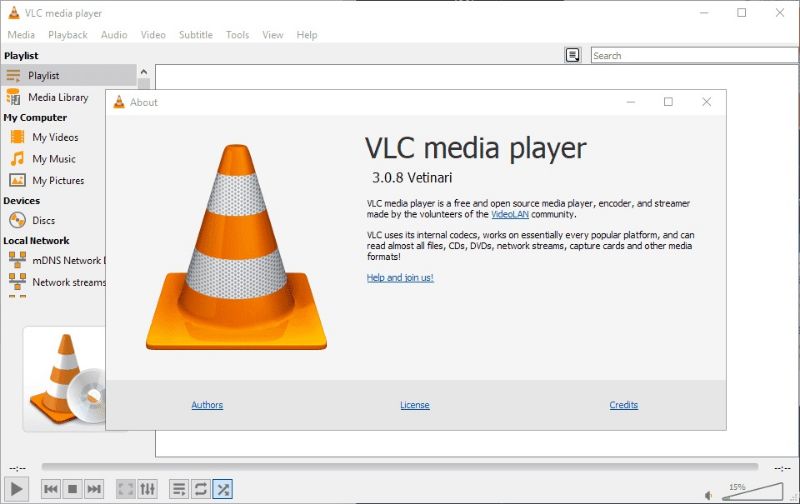
VSO Downloader
Оценка: 8.9/10
Достаточно удобный способ, как скачать видео с RuTube. Поддерживает одновременную загрузку нескольких роликов. Помимо Рутуба поддерживает многие другие популярные сайты. Главным минусом можно назвать то, что программа платная. Ее можно попробовать на пробный период, но в таком случае возможности будут сильно ограничены.
Полная же версия обойдется в 387 рублей в месяц.
- Установите программу с официального сайта.
- В любом подходящем браузере откройте Рутуб и скопируйте URL-адрес интересующего вас видеоролика.
- Запустите программу. На главном экране найдите значок в виде зеленой стрелочки. Кликните по нему.
- В открывшееся окно вставьте полную ссылку на видео. Особенностью программы является то, что вы можете вставить несколько адресов сразу (добавляйте каждый на новую строчку). После копирования URL нажмите по кнопке загрузки.
- Окно закроется, а на главном экране отобразятся все добавленные ролики. Тут можно отслеживать процесс скачивания каждого ролика в отдельности.
- Когда видеофайл полностью загрузится, кликните правой кнопкой мыши по строчке в программе и нажмите Открыть выходную папку.
- В проводнике откроется директория, в которую вы сохранили видео.
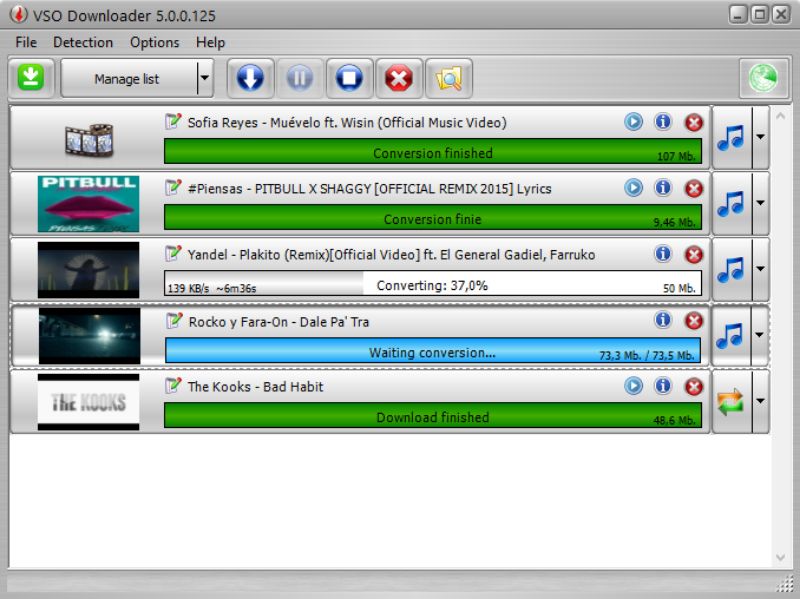
Ummy Video Downloader
Оценка: 8.9/10
Утилита помогает скачать с RuTube любой видеоролик всего за пару кликов. В отличие от предыдущего решения, позволяет выбрать качество картинки перед началом загрузки. Кроме Рутуба, поддерживает также YouTube и несколько других популярных видеохостингов. Программа платная: в ознакомительном режиме вы можете делать всего несколько загрузок в день, причем с ограничениями в качестве.
- Установите программу на ваш персональный компьютер.
- Отройте любимый веб-обозреватель, перейдите на RuTube и найдите там нужный ролик.
- Скопируйте URL-адрес видеоклипа в ваш буфер обмена.
- Откройте только что установленную утилиту, после чего в окно для ввода вставьте ссылку на видеоролик.
- Когда приложение обнаружит ролик, выберите качество и нажмите по кнопке скачивания.
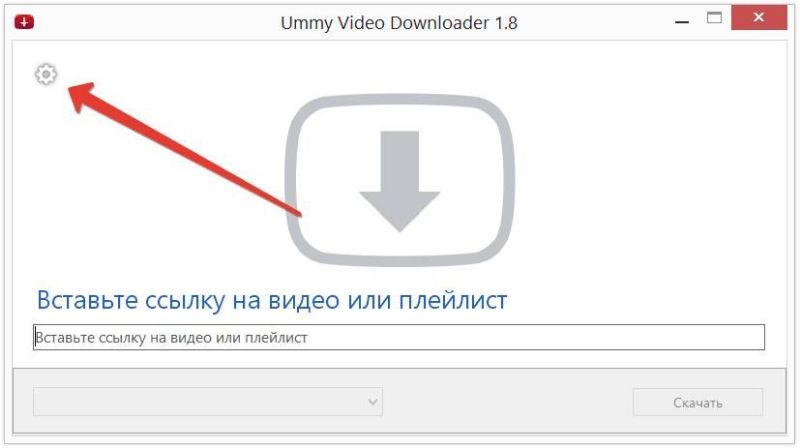
Allavsoft Video Downloader Converter
Оценка: 8.9/10
Программа во многом похожа на две предыдущие. Единственным заметным плюсом является то, что она доступна как на Windows, так и на macOS. Приложение доступно только на английском языке, поэтому в подробностях разберем, как скачать видео с Рутуба онлайн с его помощью:
- Скачайте пробную версию программы с сайта разработчиков и инсталлируйте ее на компьютер.
- Откройте Rutube (помимо него, программа поддерживает также YouTube, Facebook, Vimeo и несколько десятков других) и скопируйте ссылку на нужный вам видеоролик.
- Запустите программу, которую вы только что установили.
- На заглавном экране выберите вкладку Download (она самая первая в списке).
- Вставьте в окно Paste video URL here адрес ролика.
- Далее выберите качество (если не хотите ничего менять, оставьте Best Avaliable — лучшее из доступных).
- Укажите директорию сохранения.
- Кликните по синей иконке со стрелочкой, чтобы начать загрузку видеоклипа.
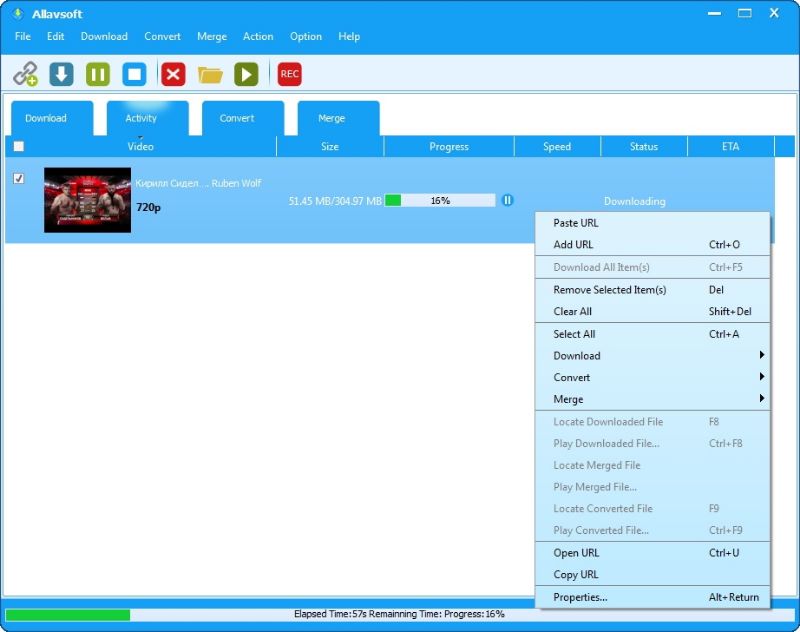
Онлайн-сервисы
DownloadVideosFrom.com
Онлайн-сервис, который поможет скачать видео по ссылке с RuTube без установки на компьютер каких-либо сторонних программ. Предельно прост в использовании и совместим с различными популярными в России социальными сетями.
- Откройте видеохостинг RuTube, в котором найдите тот ролик, который вы хотели бы загрузить. После этого скопируйте в буфер обмена ссылку на него.
- Перейдите на сайт DownloadVideosFrom.com.
- Вставьте ссылку на видеоролик в поле для ввода.
- Нажмите по кнопке Скачать MP4 HD.
- После непродолжительной обработки сайт предложит несколько вариантов для загрузки. Выберите тот, который подходит вам больше всего, и нажмите Скачать MP4.
Этим способом вы сможете скачать видео с Браузера Яндекс или другого удобного вам. Подойдет любой актуальный веб-обозреватель.
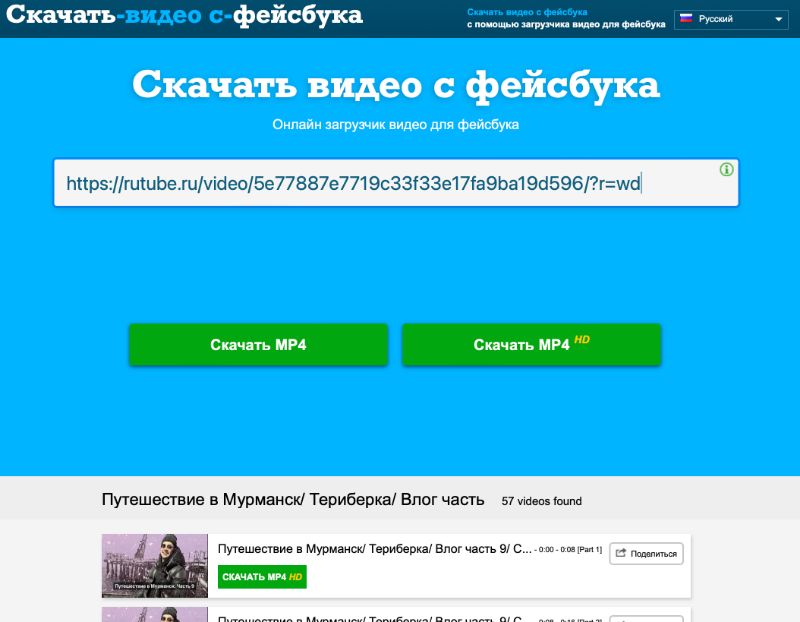
GetVideo.at
Еще один способ, позволяющий скачать любое видео с Рутуба онлайн, причем полностью бесплатно.
- На Рутубе скопируйте ссылку на нужный вам клип.
- Откройте онлайн-сервис GetVideo.at.
- Вставьте URL и нажмите по кнопке Найти. Далее сайту потребуется несколько секунд, чтобы подготовить ролик к загрузке.
- Выберите подходящее качество видеопотока и кликните по нему.
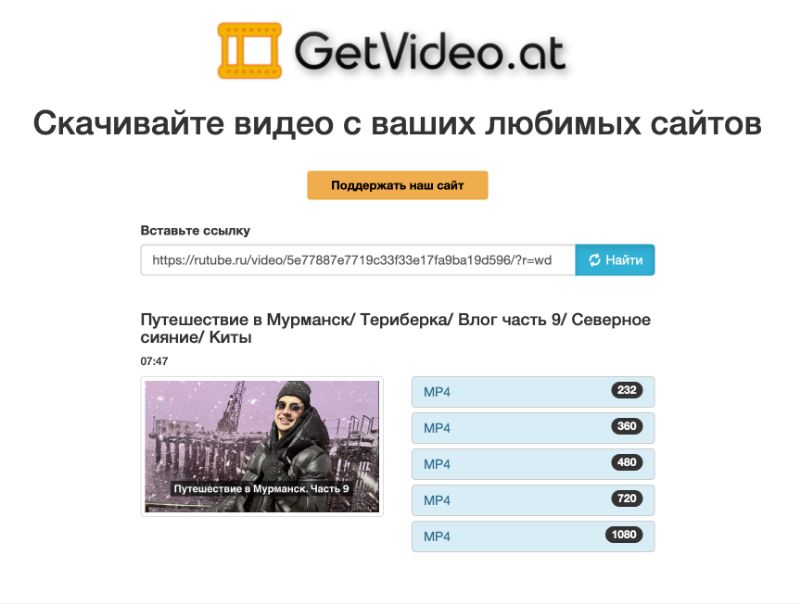
Usyn.ru
Минималистичный сервис с обилием рекламы на странице. Тем не менее, он полностью функционален, а потому может быть кому-то полезным.
- Скопируйте ссылку на видео на Рутубе.
- Откройте сайт и в поле Ссылка для видео вставьте URL.
- Кликните по подходящему качеству, чтобы начать скачивание.

9xbuddy.org
Приятный сайт, доступный, к сожалению, только на английском языке. Помимо Рутуба, онлайн-сервис поддерживает большое количество прочих видеохостингов и социальных сетей. К примеру, с его помощью у вас получится скачать видео с Вконтакте.
- Откройте сайт и скопируйте ссылку на ролик в поле для ввода.
- Кликните по большой синей кнопке Download.
- Подождите несколько секунд, пока ресурс обработает вашу ссылку.
- Выберите подходящий вариант скачивания.
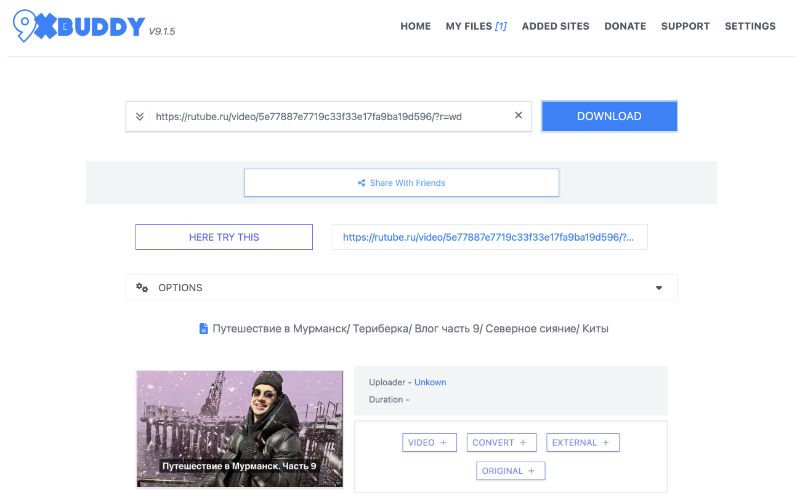
Savevideo.me
Как качать с rutube
Как скачать видео с Rutube – 5 простых и бесплатных способов
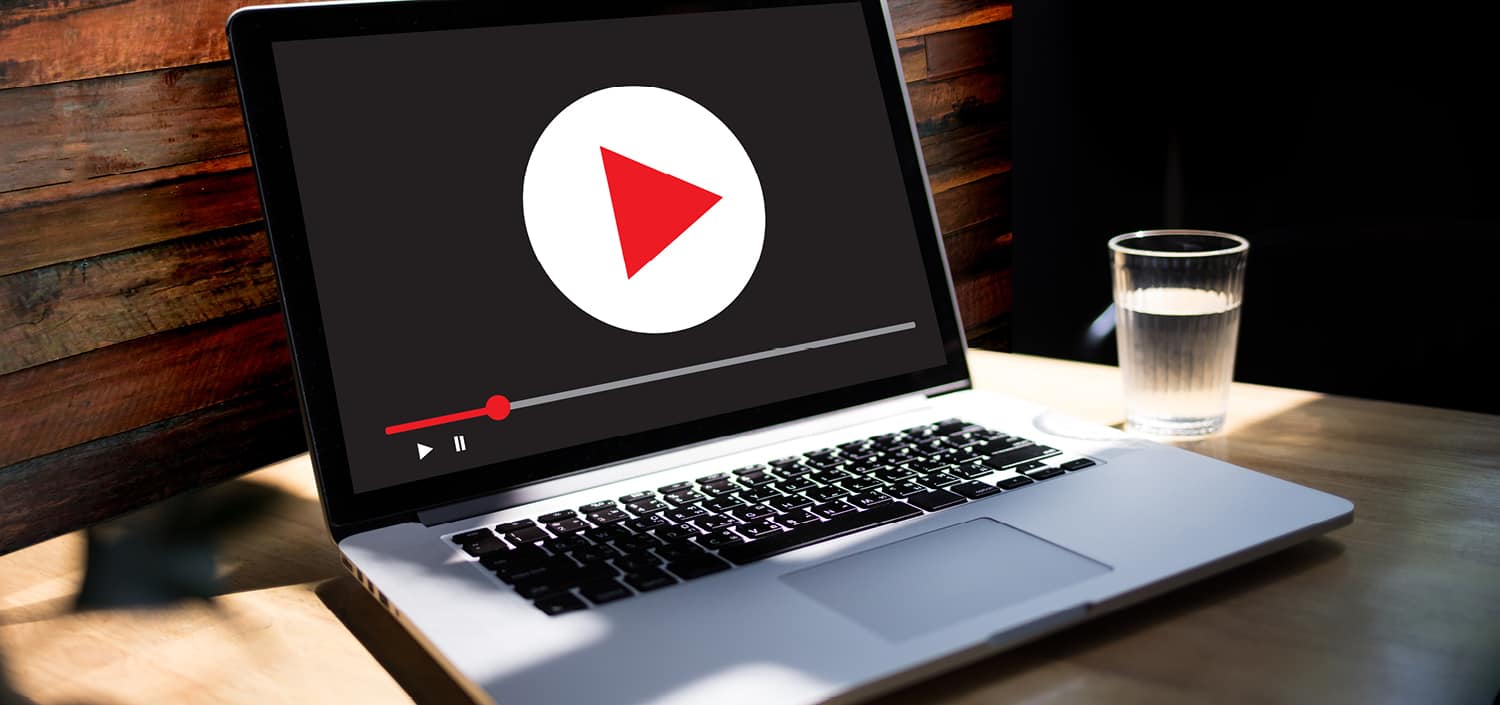
RuTube – популярный аналог видеохостинга компании Google YouTube. Многие пользователи сервиса хотят скачать понравившийся ролик, но не знают, что нужно для того, чтобы его сохранить. Попробуем разобраться, как это сделать.
5 простых способов скачать видео с RuTube
Рассмотрим 5 простых способов скачать видеофайл с Рутьюб.
VLC Media Player
Мне нравится 12

VLC – популярный медиаплеер, который может воспроизводить видеофайлы в оффлайн и онлайн режиме. Отличительная особенность приложения – способность перехватывать поток данных при проигрывании видео онлайн. Ее можно использовать для того, чтобы бесплатно скачать видео с Рутуб на компьютер.
Для загрузки ролика потребуется выполнить следующие действия:
- открыть страницу видео на Рутуб, которое нужно скачать;
- скопировать ее URL-адрес;
- перейти на сайт savevideo.me, вставить в поисковую строку ссылку на видео и нажать «Скачать»;
- после завершения процедуры скопировать верхнюю ссылку на поток;
- запустить VLC Player;
- перейти в меню «Медиа» и выбрать пункт «Конвертировать/сохранить»;
- нажать на вкладку «Сеть»;
- в строку «Адрес» ввести URL потока;
- нажать «Конвертировать/сохранить»;
- выбрать формат ролика;
- поставить галочку напротив надписи «Сохранить входящий поток»;
- выбрать путь к месту, куда будет сохранен видеоролик;
- кликнуть «Начать»;
- дождаться завершения процедуры.
Процесс загрузки VLC не отображает, поэтому нужно просто подождать. Доступно несколько форматов. Однако оптимальный выбор МР4. При сохранении приемлемого качества изображения он обеспечивает нормальную скорость загрузки, поскольку имеет относительно небольшой размер.
Мне нравится 18

Ktak.ru – русскоязычный сервис, который позволяет скачивать на ПК видеоролики из популярных социальных сетей или видеохостингов по ссылке. В их число входит и Рутюб.
Для скачивания необходимо выполнить следующие действия:
- перейти на RuTube и скопировать URL-адрес интересующего ролика;
- открыть страницу ktak.ru и в поле, расположенное в верхней части, вставить адрес;
- нажать «Скачать файл»;
- ввести цифровую капчу;
- выбрать формат и тип видеофайла;
- дождаться окончания загрузки.
Главное достоинство ktak.ru – возможность тонкой настройки сохранения под себя. Например, можно загрузить не только оригинал ролика, но и:
- сохранить отрывок видео;
- записать только звуковую дорожку ролика;
- записать только картинку без звука.
Есть возможность регулировать разрешение файла, его битрейт. Если нужно добиться максимального качества изображения, лучше выбрать пункт «Оригинал». После этого сервис сохранит ролик именно в том виде, в каком он доступен для просмотра на видеохостинге.
Для загрузки совершенно не обязательно регистрироваться и создавать аккаунт на сайте ktak.ru. Однако это все-таки стоит сделать. Дело в том, что процедура регистрации избавляет от необходимости каждый раз вводить капчу.
Использование сервиса совершенно бесплатно.
Ummy Video Downloader
Мне нравится 20
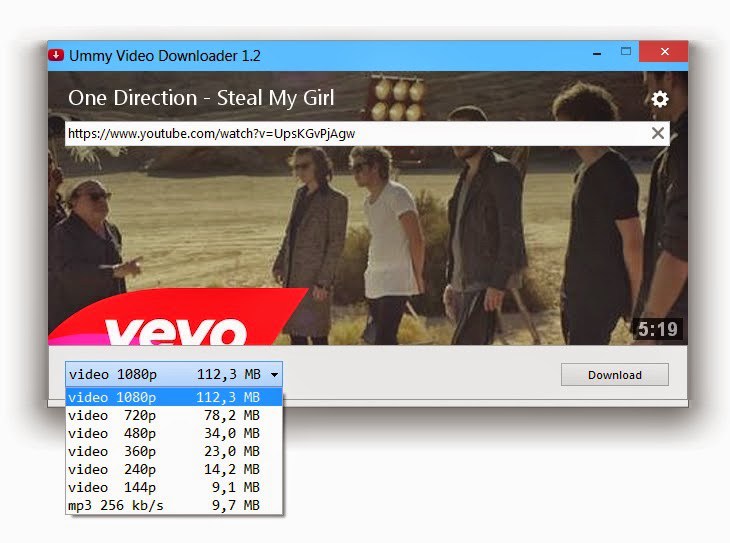
Ummy Video Downloader – утилита для персонального компьютера, которая позволяет загружать аудио- и видеофайлы с RuTube и YouTube. Есть версия для macOS и Windows. В последнем случае поддерживаются только операционные системы старше 7-ки. Версия для ОС Linux отсутствует. Загрузить установочный .exe-файл приложения можно на официальном сайте разработчиков, который расположен по адресу: https://videodownloader.ummy.net/ru/.
Чтобы сохранить видеоролик с Рутюб посредством Ummy Video Downloader, потребуется выполнить следующие действия:
- скачать установочный файл программы и инсталлировать ее на свой компьютер;
- перейти на Рутюб и скопировать ссылку интересующего видеоролика;
- запустить Ummy Video Downloader;
- вставить URL в соответствующее поле программы;
- чуть ниже поля выбрать качество ролика.
Загрузка доступна в одном-единственном формате – МР4. Изменить можно только разрешение картинки. Также можно отдельно от изображения сохранить звуковую дорожку. Звук при этом преобразуется в файл с расширением МР3. Его качество также можно изменять.
Allavsoft Video Downloader Converter
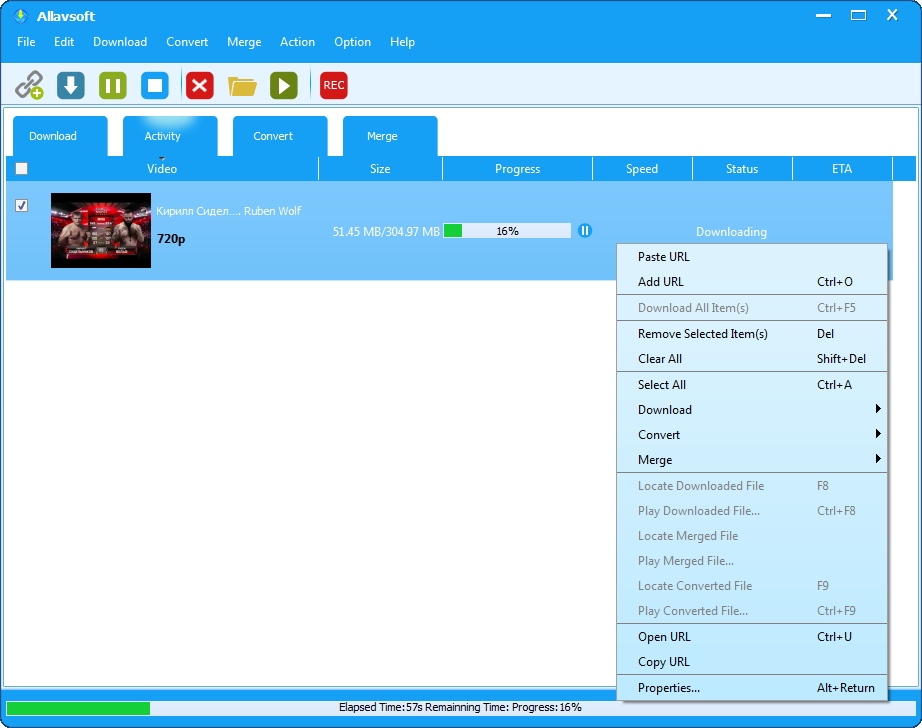
Allavsoft Video Downloader Converter – мощный инструмент для работы с файлами, размещенными в социальных сетях и видеохостингах. Он позволяет загружать видео в различных форматах, сохранять их звуковые дорожки в МР3, сортировать хранящиеся на компьютере ролики, а также воспроизводить их. Allavsoft Video Downloader Converter поддерживает более 100 российских и зарубежных сайтов с видеоконтентом, среди которых есть и RuTube.
Для загрузки видеофайла потребуется выполнить следующие действия:
- скачать установочный файл приложения и установить его на свой персональный компьютер;
- перейти на Рутюб и скопировать URL-адрес интересующего видеоклипа;
- запустить Allavsoft и перейти на основную вкладку, озаглавленную «Download»;
- вставить в соответствующее поле URL;
- нажать голубой кружок с белой стрелкой в нижней части окна;
- дождаться завершения загрузки.
Главное достоинство программы в том, что она позволяет скачивать файлы даже с платных сервисов (например, Spotify), не приобретая при этом подписку. А главный недостаток приложения в том, что оно само платное и стоит приблизительно 1 500 рублей. Конечно, в сети есть и взломанные версии. Однако использовать их небезопасно, особенно если компьютер применяется для входа в личные кабинеты банков, кошельки электронных платежных систем.
GetVideo.at
Мне нравится 11
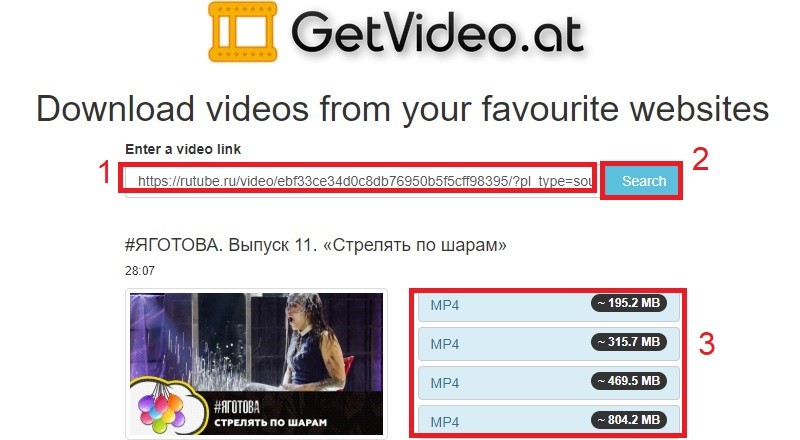
GetVideo.at – бесплатный онлайн-сервис, который позволяет загружать аудио- и видеофайлы из мессенджеров, социальных сетей и видеохостингов. Поддерживается подавляющее большинство существующих сайтов, среди которых есть и Рутюб. Качать можно не только на компьютер, но и на телефон (при условии стабильного интернет-соединения с достаточной скоростью передачи данных).
Для загрузки надо:
- скопировать URL понравившегося видео на RuTube;
- перейти на сайт getVideo.at;
- вставить URL в соответствующее поле;
- нажать «Найти»;
- по завершении поиска нажать «Скачать»;
- выбрать путь сохранения.
Сервис имеет 2 существенных минуса:
- нельзя настраивать качество сохраненных файлов;
- часто происходят сбои, которые не позволяют загружать видеофайлы.
Подводим итоги
Хотя по умолчанию с видеохостинга RuTube нельзя скачивать ролики, сохранить их все-таки можно. Это делают с помощью специальных программ или онлайн-сервисов. При их использовании пользователь получает видео в оригинальном качестве, которое может посмотреть в любое время даже при отсутствии подключения к Интернету.
Как скачать с Rutube онлайн
На видеохостинге Rutube размещено огромное количество видеоматериалов, которые захочется загрузить, чтобы посмотреть или поделиться с друзьями. Однако разработчики видеохостинга установили протокол RTMP, не позволяющий загрузить ролик. Это связано с конфиденциальностью. Можно ли обойти ограничение? Оказывается, выход есть.
Помогут специализированные сервисы. Рассмотрим, как скачать с Rutube онлайн.
Онлайн сервисы
Удобство использования таких сайтов в том, что не нужно устанавливать на ПК дополнительный софт. Открыв сайт в мобильном обозревателе, скачайте видео на телефон. Площадки работают по одному принципу. Необходимо:
- Скопировать ссылку на видео;
- Прописать ее в специальную форму на сайте;
- Загрузить ролик.
Итак, рассмотрим лучшие площадки, позволяющие скачать видео с Rutube в 2021 году.
Getvideo
Расположен по адресу: https://getvideo.at/ru/ . Открыв ссылку на мобильном устройстве, загрузите видео на телефон.
На Rutube скопируйте адрес видео. 
Далее: 
После обработки запроса отобразится ссылка для скачивания. Загрузите ролик в Full HD. Скачивание начнется автоматически. 
Если загрузка не началась автоматически, нажмите на ссылке ПКМ, выберите: 
Откройте новое окно обозревателя, пропишите ссылку, нажмите «Enter». Загрузка начнется автоматически. Выберите место на HDD для сохранения. 
Если ссылка не работает, попробуйте скачать ролик через некоторое время.
Usyn.ru

Доступен по адресу: https://usyn.ru/rutube/index.php . Пропишите ссылку в специальную форму. Нажмите «Получить».
Открыв сайт на Андроид, загрузите видео сразу на телефон.
Площадка имеет ограничение. Загрузить бесплатно можно ролики, продолжительностью до двадцати минут. Если видео большего размера, стоимость одного скачивания два рубля.
9xbuddy
Самый стабильный сервис из рассмотренных. Расположен по адресу: https://9xbuddy.org/ . Позволяет загрузить ролик в высоком качестве. 
Нажав «Скачать», прокрутите страницу вниз. Нажав на «Размер», уточните объем видео.

Как скачать видео с Рутуба на Андроид
Если рассмотренные площадки покажутся неудобными. Загрузите и установите на телефон приложение Videorder . Для загрузки ролика есть два варианта.
Загружаем через приложение Videorder

Открыв программу, отобразится список видео. Найдите нужное через поиск. Утилита покажет варианты загрузки.
Из приложения Rutube

Открыв приложение на телефоне, найдите видео. Нажмите «Скачать», выберите Videorder.
Вывод
Теперь вы знаете, как скачать видео с Рутуба. Рассмотренные способы справились с поставленной задачей. Используйте их, чтобы сделать просмотр видео удобным и комфортным.
Скачивание видео с Rutube на компьютер
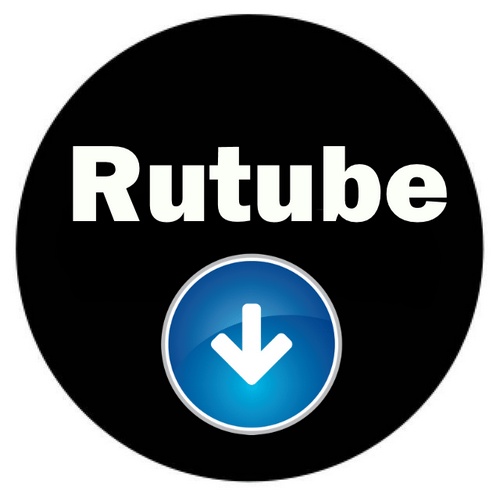
Бесплатная программа Universal Share Downloader предназначена для скачивания видео- и аудиоконтента с популярных мультимедийных ресурсов, в том числе с Rutube. Работать с программой очень просто.
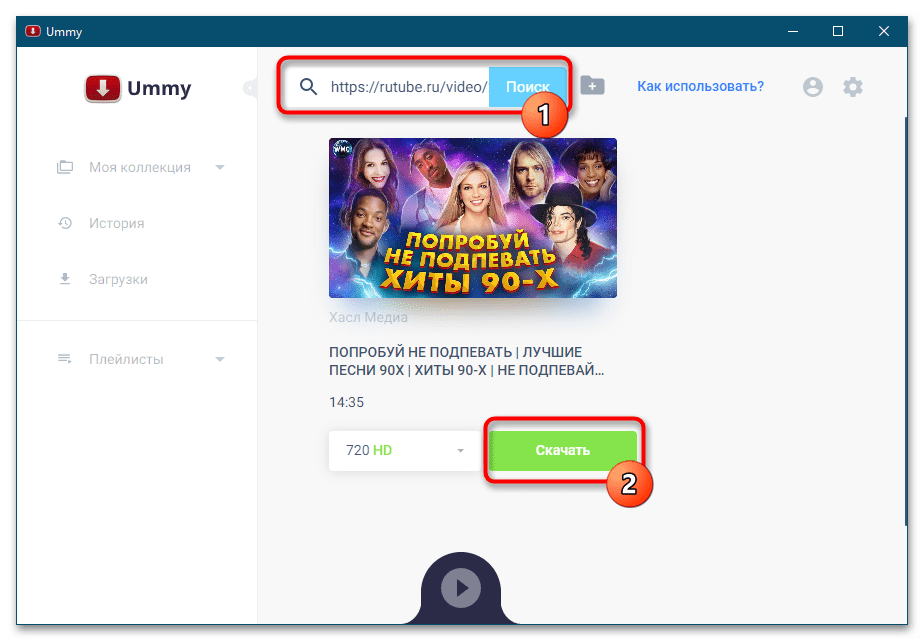
- Скопируйте в адресной строке браузера ссылку на видео со страницы Rutube.
- Запустите Universal Share Downloader, вставьте скопированную ссылку в расположенной в верхней части рабочего окна поисковое поле программы и нажмите кнопку «Поиск». Приложение проанализирует ссылку, после чего выведет превью видеоролика и выпадающее меню со ссылками на его скачивание. Чтобы скачать контент, выберите через выпадающее меню подходящее качество и нажмите «Скачать».
Способ 2: GetVideo

GetVideo — это бесплатная утилита с минималистичным интерфейсом, позволяющая получать прямые ссылки на скачивания видеоконтента с YouTube, ВКонтакте, Rutube и некоторых других популярных сервисов. GetVideo удобна тем, что умеет автоматически перехватывать ссылки на страницы с видео.
- Запустите утилиту, а затем скопируйте ссылку на видео со страницы Rutube. Она автоматически вставится в поле GetVideo, после чего программа проанализирует ее и выдаст линк на скачивания видеоролика в наилучшем качестве.
- Выберите в выпадающем меню нужно вам качество ролика и нажмите «Скачать». Если утилита предложит загрузить компонент ffmpeg, дайте согласие, он необходим для конвертации скачиваемого видео в формат MP4.
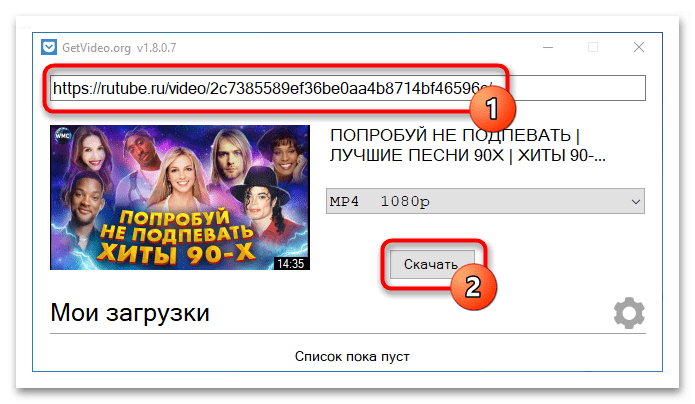
Способ 3: VSO Downloader
VSO Downloader — продвинутый менеджер загрузки, позволяющий скачивать файлы с сервисов видеохостинга, среди которых поддерживаются YouTube и Rutube.
- Скопируйте в буфер обмена ссылку на видео со страницы Rutube.
- Запустите VSO Downloader и нажмите кнопку в виде направленной вниз зеленой стрелки.
Похожие публикации:
- Как включить геолокацию на андроиде удаленно через гугл аккаунт
- Как включить масштабирование в windows 10
- Как восстановить вк после блокировки
- Как оплатить бензин через яндекс навигатор на заправке
Источник: ifreeapps.ru
4 бесплатных сервиса для скачивания видео из RuTube

Перепробовали много сайтов-загрузчиков, но ни один из них не распознал ссылку на видео с RuTube? Да, оказывается, скачать видео с Рутуба не так просто, как с YouTube, Вконтакте, Mail.ru и других веб-ресурсов. Тот же популярный Savefrom.net в этом случае не подходит. Но рабочие сервисы все же есть. Собрала их здесь в статье: есть вариант с онлайн-сервисом и несколько программ для ПК и телефона.
Как скопировать ссылку на видео RuTube: на компьютере и телефоне
Любой сервис из статьи потребует от вас ссылку на видео. Ее нужно предварительно скопировать, а затем вставить в соответствующее поле на сайте или в программе.
Для компьютера есть два способа копирования:
- Кликните мышкой по адресной строке браузера, чтобы выделить ссылку. Зажмите клавиши «Ctrl + С», чтобы отправить адрес в буфер обмена. Либо нажмите на выделенное правой кнопкой мыши – выберите «Копировать».

- Под самим видео нажмите на иконку со стрелкой (кнопка «Поделиться»). Щелкните прямо по адресу – внизу появится уведомление, что ссылка отправлена в буфер обмена.

На телефоне скопировать ссылку тоже очень просто: заходите в приложение RuTube, открываете нужный ролик, тапаете по иконке «Поделиться» и нажимаете на сам адрес – он отправляется в буфер обмена.

Ссылку можно также скопировать из адресной строки мобильного браузера. Нажимаете на нее и кликаете по иконке с двумя квадратами.

Онлайн-сервис Getvideo.at
Getvideo.at работает с многими видеохостингами, в том числе с YouTube, RuTube, ВК, Одноклассниками, Dailymotion, Vimeo, Twitter и т. д.
Файл загружается в формате MP4. Есть также вариант с MP3, но он работает только с роликами из Youtube. То есть в этом случае вы загружаете не все видео целиком, а только аудиодорожку ролика.
Сервис бесплатный, но можно оставить донат разработчикам (по желанию, минимальная сумма – 5$).

- Вставьте ссылку в поле с помощью комбинации клавиш «Ctrl + V». Либо нажмите на строку правой кнопкой и выберите «Вставить».
- Кликните «Найти» – сайт предоставит на выбор несколько вариантов качества.
- Нажмите на нужное разрешение и скачивание начнется автоматически.
Если планируете регулярно скачивать ролики, переместите кнопку «GetVideo», которая находится в верхней части сайта, на панель закладок браузера. Она позволит загружать ролики быстрее – без предварительного копирования ссылки.

Пользоваться кнопкой очень просто: откройте на RuTube нужное вам видео, а затем кликните по закладке GetVideo. На экране появится сайт загрузчика и список разрешений. Выбираете качество – процесс скачивания тут же запустится.

Программы для ПК и телефона
Если вы регулярно скачиваете видео с RuTube и других сайтов и хотите создаю единую библиотеку с роликами и фильмами на своем устройстве, установите одну из программ ниже.
У Videoder и AnyVid есть мобильные варианты приложений – они тоже работают с сайтом Rutube. К сожалению, они подходят только для Андроид. На Айфон их установить не получится.
Videoder
С помощью Videoder можно сохранить сколько угодно видео с разных хостингов: YouTube, Rutube, Twitter, VK, iMDb, Vimeo и многих других (всего около 50). Есть также возможность загружать аудиофайлы с SoundCloud. Ограничений по длительности роликов нет. Пользоваться всеми функциями можно бесплатно.
Интерфейс максимально простой: вставляете ссылку в строку в разделе «Главная» и нажимаете «Скачать».

На выбор предоставляется разное качество. Можно скачать пусть и не сильно четкую картинку, но с более оптимальным весом (если есть требования к размеру файла).

Процесс загрузки и все скачанные ролики отображаются в одноименном разделе. При необходимости списком файлов можно управлять: удалять их из самого перечня или с ПК, повторять загрузку в другом разрешении.

В «Настройках» можно указать папку для сохранения видео, аудио и изображений; выбрать язык интерфейса.
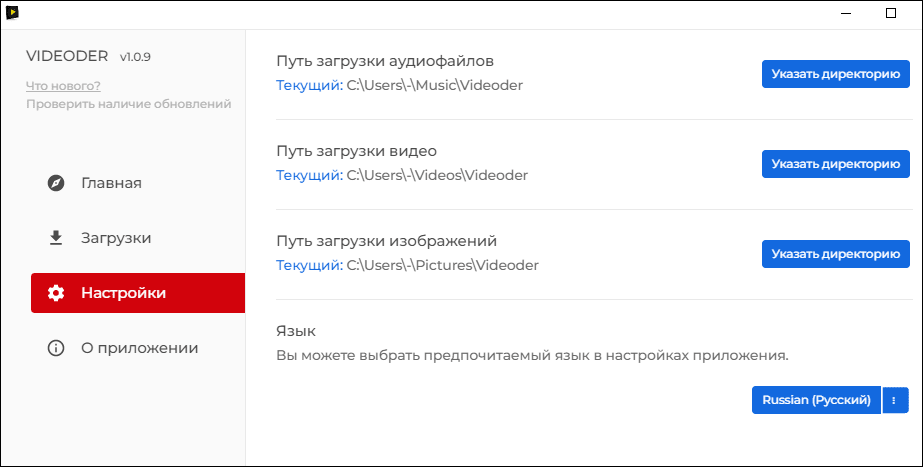
Мобильное приложение Videoder
Разработчики создали и мобильную версию Videoder для Android. Приложение представляет собой своеобразный браузер. На главной странице уже располагаются рекомендованные видео с разных сайтов. Плюсом вы получаете блокировку рекламы. В настройках можно установить темную тему и выбрать цвет панелей.
- Запустите программу и вставьте ссылку в верхнее поле. Либо нажмите «Просмотреть все сайты» и найдите видео на RuTube вручную.

- Тапните по красной круглой кнопке со стрелкой.

- Выберите разрешение с размером.

- Укажите папку для сохранения, введите имя ролика и нажмите «Начать загрузку».

- Перейдите в раздел с библиотекой (стрелка справа вверху).

- Подождите, пока завершится скачивание.

- Если захотите поставить на закачку новый ролик, тапните по трем точкам справа внизу. В меню нажмите «Новая вкладка». Вставьте ссылку в уже пустое адресное поле и повторите те же шаги для загрузки.

Ummy Video Downloader
Ummy Video Downloader – более функциональная альтернатива Videoder, но в бесплатном режиме загрузит только первое видео. Если хотите пользоваться программой на постоянной основе, придется оплачивать подписку – 5$ в месяц, 20$ за полгода либо 40$ за всю лицензию (один платеж и доступ к платным функциям получаете навсегда).
Поддержка более 700 сайтов.
- встроенный проигрыватель видео;
- доступ к фильмам, сериалам и песням, которые уже хранятся на вашем ПК (можно собрать единую коллекцию в одном месте, если файлы разбросаны по разным папкам);
- загрузка целых плейлистов с YouTube;
- LifeStream в процессе просмотра;
- возможность создавать свои плейлисты.

Если вас интересует только аудиодорожка видео, ее вы сможете скачать отдельно от самого ролика в mp3-формате.

В настройках программы можно выбрать тему и язык интерфейса, папку для скачивания, формат для загрузки по умолчанию.
Ummy Video Downloader подходит не только для Windows (7, 8, 10, 11), но и для разных версий Mac OS. В программе можно авторизоваться с помощью аккаунта Google и искать видео на YouTube прямо в интерфейсе приложения (без предварительного копирования ссылки).
AnyVid
AnyVid – еще один загрузчик видео, который точно сработает в случае RuTube. Бесплатно можно загрузить первые 10 роликов, 5 из них – в высоком качестве (1080p, 4K, 8K) или в формате mp3 (то есть только аудио).
Также здесь доступна загрузка целых плейлистов, каналов на YouTube и прямых трансляций. Поддержка более 1000 сайтов, нет лимитов по длительности видео или аудио.
Перед скачиванием ролик можно дополнительно просмотреть, чтобы убедиться, что это именно он.
В платной версии отсутствуют лимиты на количество файлов и их качество. Можно спокойно сконвертировать видео в аудио во время загрузки, поставить на одновременную закачку 5 файлов, увеличить скорость до 5 раз. Лицензия стоит от 10$ до 50$ в зависимости от периода использования и количества подключенных человек.
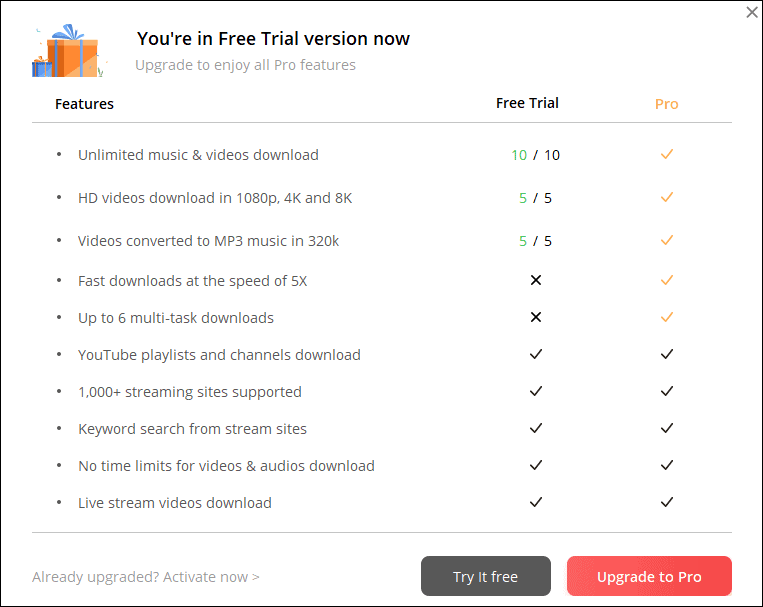
Подходит программа для Windows и Mac OS.
Как ей пользоваться:
- Скопируйте ссылку на видео в браузере. Запустите AnyVid. По умолчанию программа должна распознать адрес в буфере обмена. Поверх основного окна появится дополнительное. Выберите формат файла (MP4 или MP3), качество («Quality»), папку для сохранения на жестком диске («File Location»), язык субтитров (если хотите их также загрузить). Далее нажмите «Download».

- Если программа не обнаружила ссылку, вставьте ее сами в поисковую строку сверху, в разделе «Home» либо в «Browse».

- В последнем случае откроется браузер, встроенный в программу. С помощью него можно просмотреть содержимое страницы, ссылку на которую вы вставляете, в том числе запустить воспроизведение видео. Для старта загрузки щелкните по зеленой круглой кнопке справа внизу.

- Выберите качество, поменяйте папку для сохранения, кликните «Download».

- Перейдите в раздел «Downloading», чтобы увидеть прогресс загрузки. Все скачанные файлы будут размещаться в следующей вкладке «Downloaded».
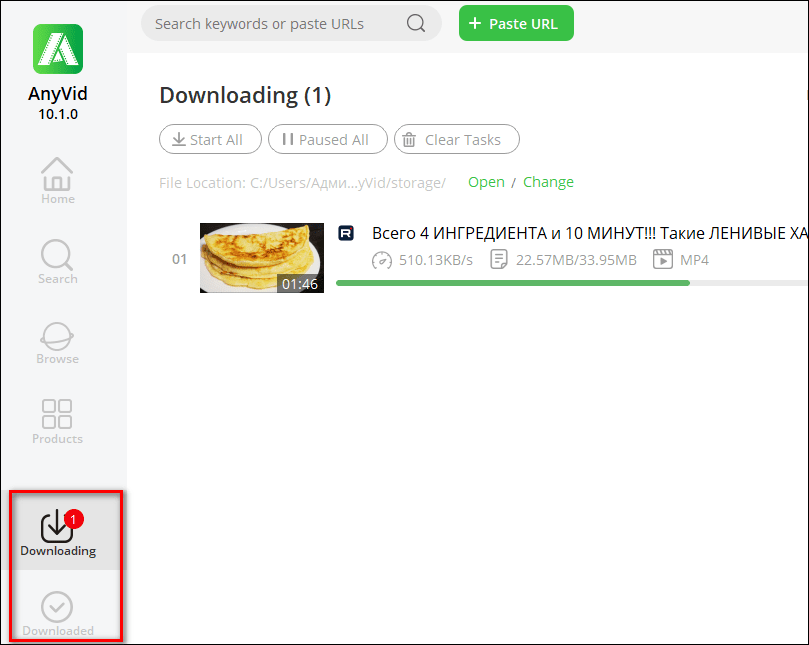
Мобильное приложение AnyVid
У программы есть мобильная версия для Андроид. В ней собраны те же функции. На главной странице расположена строка для вставки ссылки и поиска видео по ключевым запросам, а также иконки видеохостингов – нажмите на любой из них, чтобы найти ролик вручную на сайте.

Как и десктопный вариант, мобильный AnyVid автоматически распознает адреса видео в буфере обмена.

Загружать можно mp4, mp3-файлы разного качества.

Скачанные ролики находятся во вкладке «Library». Здесь же можно настроить папку для сохранения и посмотреть, сколько еще свободного места осталось в памяти смартфона.

Для разовых загрузок видео с RuTube подойдет онлайн-сервис Getvideo.at. Он бесплатный и без ограничений. В случае программ безлимитные условия есть у Videoder. Приложение доступно для Windows и Android. Если у вас MacOS, вам может также подойти AnyVid.
У Ummy Video Downloader бесплатная только первая загрузка. Для следующих видео придется покупать подписку. Но эта программа наиболее функциональная среди всех рассмотренных: есть встроенный плеер; возможность создавать свои плейлисты; добавлять музыку, фильмы, клипы и сериалы в единую коллекцию, а не искать медиафайлы по разбросанным папкам на ПК.
Источник: comp-doma.ru